Kako poboljšati Mac performanse sa High Sierra
Nakon što sam čekao da se ažurira MacBook Pro sredinom 2012. za dva dana i noći, napokon je na najnovijem macOS-u - 10, 13 High Sierra!
Kao tehnološki entuzijast, bio sam super uzbuđen zbog High Sierre i njenih novih značajki. Međutim, uzbuđenje je postepeno prevladalo zbog problema s kojima sam se susretao - uglavnom što se polako odvija ili čak smrzava tijekom i nakon instalacije.
Uronio sam se u bezbroj Apple zajednica i foruma, ustanovio sam da nisam sam. Zbog našeg kolektivnog iskustva, zaključio sam da bi bilo dobro napisati članak koji će sadržavati uobičajena pitanja usporavanja macOS High Sierra zajedno s relevantnim rješenjima.
Moj je cilj jednostavan: uštedjeti vam vrijeme pomažući vam u rješavanju problema! Neka od problema u nastavku su ono što sam osobno pretrpio, dok neka potječu iz priča drugih kolega Mac korisnika. Nadam se da ćete im biti od pomoći.
Pročitajte i: 7 macOS Mojave sporo sporovi s performansama i kako ih riješiti
Važni savjeti
Ako ste se odlučili za nadogradnju na High Sierra, ali to još niste učinili, evo nekoliko stvari (na temelju redoslijeda prioriteta) toplo vam preporučujem da se unaprijed javite kako biste izbjegli potencijalne probleme.
1. Provjerite svoj Mac model - Nisu svi Maci, posebno oni stari, u mogućnosti nadograditi. Apple ima jasan popis koji su podržani Mac modeli. Specifičnosti možete pogledati ovdje.
2. Očistite svoj Mac - po Appleu, High Sierra zahtijeva najmanje 14, 3 GB prostora za pohranu da bi izvršio nadogradnju. Što više slobodnog prostora imate, to bolje. Osim toga, trebat će vam manje vremena za izradu sigurnosnih kopija. Kako očistiti? Mnogo je ručnih stvari koje možete učiniti, ali preporučujem upotrebu CleanMyMac-a za uklanjanje neželjenog sustava i Gemini 2 za pronalazak velikih duplikata. To je najučinkovitije rješenje koje sam pronašao.
3. Izrada sigurnosnih kopija podataka - uvijek je dobra praksa sigurnosne kopije Mac-a jednom - ili kao što kažu, napravite sigurnosne kopije sigurnosnih kopija! Apple nam također preporučuje da to učinimo za veće nadogradnje macOS-a, za svaki slučaj. Time Machine je alat za pokretanje, ali možete koristiti i naprednu aplikaciju za izradu sigurnosnih kopija poput Get Backup Pro koja ima nekoliko ključnih značajki. Time Machine ne nudi, poput sigurnosnih sigurnosnih kopija, mogućnost odabira sigurnosnih kopija datoteka, kompresije bez gubitaka, itd
4. Ažurirajte na 10.12.6. PRVO - Ovo pomaže izbjeći problem zbog kojeg vaš Mac ostaje visiti u prozoru "preostalo još oko minute". Otkrio sam težak put. Ako je na vašem Mac računalu trenutno starija verzija Sierre koja nije 10.12.6, ne možete uspješno instalirati High Sierra. Više detalja možete saznati iz 3. izdanja u nastavku.
5. Izaberite pravo vrijeme za ažuriranje - NE instalirajte High Sierra na posao. Nikad ne treba koliko će trajati. Umjesto toga, mislim da je najbolje da si odredite vrijeme za to za vikend. Sam postupak instalacije trajat će oko dva sata (u idealnom slučaju). Uz to, treba više vremena za čišćenje i izradu sigurnosne kopije vašeg Mac-a - i rješavanje onih neočekivanih problema poput onih na koje sam naišao.
Sve je gotovo? Sjajno! Sada je popis problema i ispravki na koje možete upućivati u slučaju pojave problema.
Napomena: vrlo je malo vjerojatno da ćete naići na sve dolje navedene probleme, pa slobodno idite kroz Sadržaj da biste prešli na problem koji je potpuno isti ili sličan vašoj situaciji.
Tijekom macOS visoke Sierra instalacije
Prvo izdanje: Proces preuzimanja je spor
Mogući uzrok: Vaša internetska veza je slaba.
Kako popraviti: Ponovo pokrenite internetski usmjerivač ili premjestite Mac uređaj na bolje mjesto s jačim signalom.
Za mene je trebalo samo nekoliko minuta da se preuzimanje dovrši prije nego se pojavi prozor za instalaciju. Evo dva snimka zaslona:

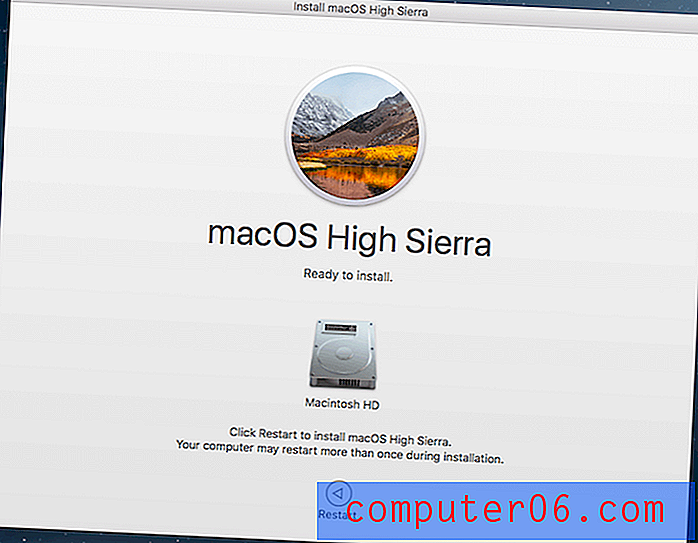
2. izdanje: Nema dovoljno prostora na disku za instaliranje
Mogući uzrok: Pokretačkom disku na Macu koji će biti instaliran High Sierra nedostaje prostora za pohranu. Najnoviji macOS zahtijeva najmanje 14, 3 GB slobodnog prostora na disku.
Kako popraviti: Oslobodite prostor za pohranu koliko god možete. Provjerite particiju za velike datoteke, obrišite ih ili prenesite na drugo mjesto (posebno fotografije i videozapisi koji zauzimaju puno više prostora od ostalih vrsta datoteka). Također, neiskorištene aplikacije mogu se slagati. Dobra je praksa da ih deinstalirate. Najbrži način je pomoću CleanMyMac-a za dubinsko čišćenje tvrdog diska, a Bemini za pronalazak i uklanjanje duplikata ili sličnih datoteka.
Za mene nisam naišao na ovu pogrešku jer moja instalacija "Macintosh HD" ima 261, 21 GB dostupnih 479, 89 GB - 54% besplatno!
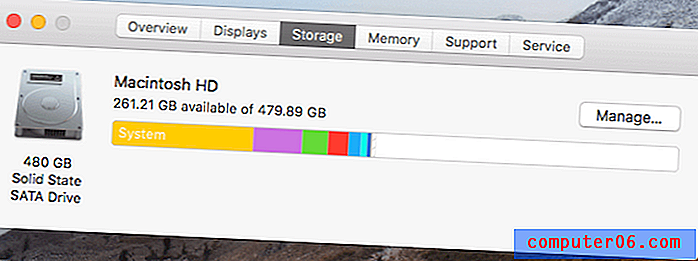
3. izdanje: Zamrzne se ili zaglavi na minutu preostalog
Više pojedinosti: Instalacija se zaustavlja dok traka napretka pokazuje da je gotovo gotova. Na njemu piše "preostalo još oko minute" (u vašem slučaju može biti "preostalo nekoliko minuta").
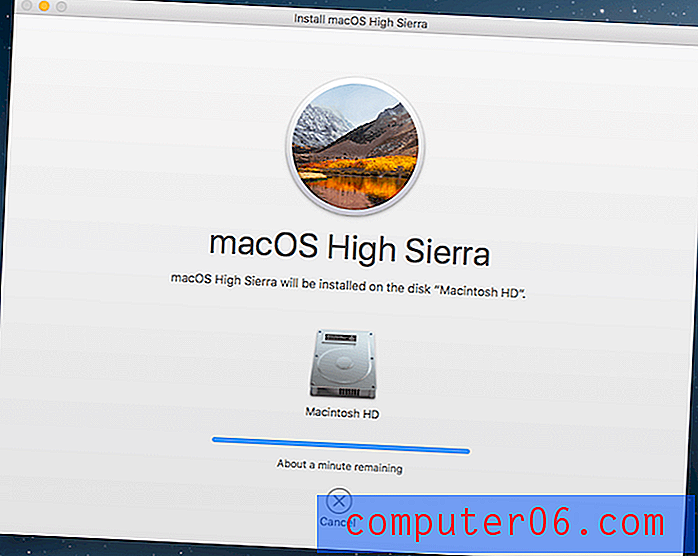
Mogući uzrok: Na vašem Mac računalu je pokrenut macOS Sierra 10.12.5 ili starija verzija.
Kako riješiti: Odvojite nekoliko minuta da prvo ažurirate svoj Mac na 10.12.6, a zatim ponovno instalirajte 10.13 High Sierra.
Jako me nervirao ovaj problem "preostalo još samo minutu" - iako je ostalo samo minutu, nekoliko sati kasnije situacija je bila ista. Otkazao sam ga, misleći da je moj Internet isključen i ponovo suđen. Ali bio sam razočaran kad vidim kako se moj Mac ponovno prekida s istom pogreškom: Zaglavio je još jednu minutu.
Otvorio sam Mac App Store i vidio da postoji zahtjev za ažuriranje (kao što vidite na slici ispod, na sreću, još uvijek ga imam). Kliknuo sam gumb "UPDATE". Za desetak minuta instalirana je Sierra 10.12.6. Zatim sam nastavio s instalacijom High Sierra. Pitanje o “preostaloj minuti” nikada se nije ponovo pojavilo.
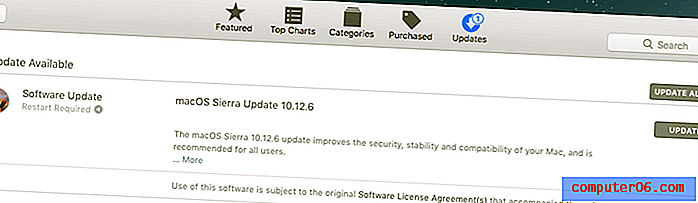
4. izdanje: Mac radi vruće
Mogući uzrok: Imate više zadataka dok High Sierra još nije dovršio instaliranje.
Kako riješiti: Otvorite Monitor aktivnosti i pronađite procese prekrivanja resursa. Monitoru aktivnosti možete pristupiti tako da otvorite Applications> Utilities ili brzo pretragu u centru pažnje . Zatvorite one programe ili procese (označite ih i kliknite gumb "X") koji pretjerano troše vaš CPU i memoriju. Također pročitajte ovaj Mac članak o pregrijavanju koji sam napisao ranije za druga rješenja.
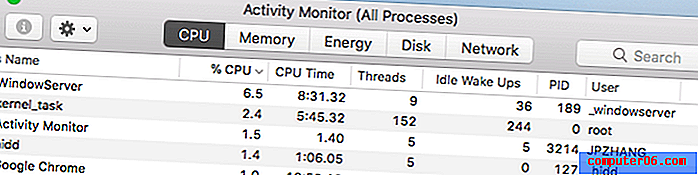
Dok sam instalirao High Sierra, moj MacBook Pro sredinom 2012. godine malo se zagrijao, ali ne do te mjere da mu je trebala pažnja. Otkrio sam da nakon što zatvorim nekoliko često korištenih aplikacija poput Google Chrome-a i pošte, ventilator je odmah prestao glasno raditi. Tijekom ta dva dana morao sam se prebaciti na svoje računalo zbog radnih stvari, što za mene, srećom, nije bio problem. ????
Nakon što je instaliran macOS High Sierra
Pitanje 5: Pokretanje sporo pri pokretanju
Moguci uzroci:
- Vaš Mac ima previše predmeta za prijavu (aplikacije ili usluge koje se automatski otvaraju kada se Mac pokrene).
- Pokretački disk na vašem Macu ima ograničen slobodni prostor za pohranu.
- Mac je opremljen HDD-om (pogon tvrdog diska), a ne SSD-om (SSD). U slučaju da se pitate razlika u brzini, svoj MacBook tvrdi disk zamijenio sam novim SSD-om i razlika u performansama bila je poput noći i dana. U početku mi je Mac trebalo najmanje trideset sekundi za pokretanje, ali nakon nadogradnje SSD-a trebalo mi je samo deset sekundi.
Kako riješiti: Najprije kliknite logotip tvrtke Apple u gornjem lijevom kutu i odaberite Postavke sustava> Korisnici i grupe> Predmeti za prijavu . Tamo ćete vidjeti sve stavke koje se automatski otvaraju nakon prijave. Označite te nepotrebne stavke i kliknite ikonu "-" da biste ih onemogućili.

Zatim provjerite je li pokretački disk pun ili ne idite na About This Mac> Storage . Vidjet ćete šarenu traku poput ove koja prikazuje upotrebu vašeg tvrdog diska (ili flash memorije).
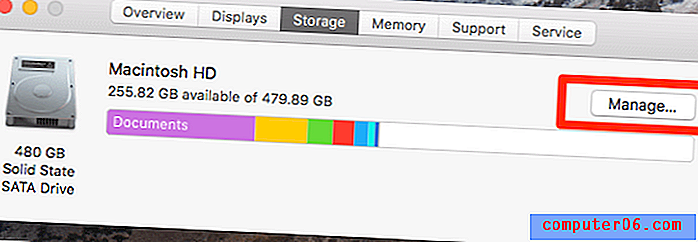
Klikom na gumb "Manage" možete detaljno pregledati koje vrste datoteka zauzimaju najviše prostora za pohranu - što je često izravan nagovještaj o tome gdje biste trebali započeti s čišćenjem Mac računala.
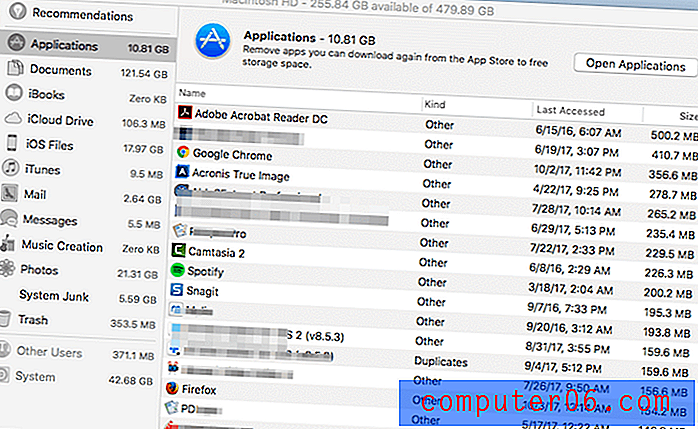
Za mene nisam primijetio veliko zaostajanje brzine nakon ažuriranja na High Sierra, vjerojatno zato što je moj Mac već imao SSD (njegov zadani Hitachi HDD je umro prošle godine) i potrebno je samo deset sekundi ili približno toliko da se potpuno podigne. Ozbiljno, Macovi sa SSD diskovima mnogo su brži od onih sa HDD-ovima.
6. izdanje: Mac pokazivač se zamrzava
Mogući uzrok: Povećali ste veličinu pokazivača.
Kako popraviti: Prilagodite pokazivač na normalnu veličinu. Idite na Postavke sustava> Pristupačnost> Zaslon . U odjeljku "Veličina kursora" provjerite je li "Normalno".
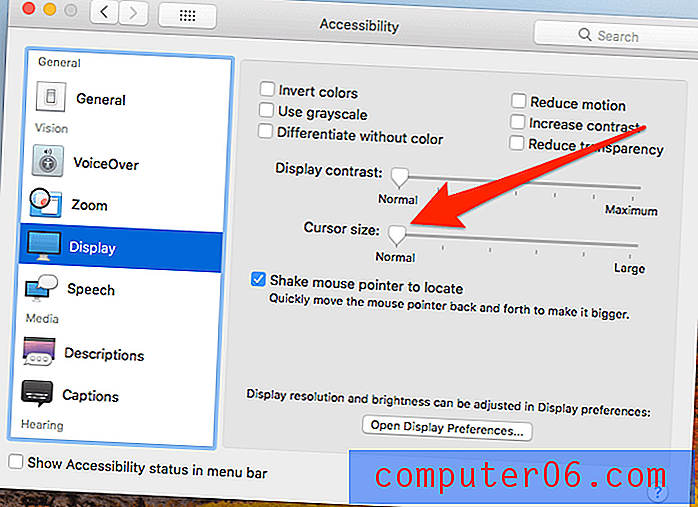
Pitanje 7: Srušenja aplikacija ili ih nije moguće otvoriti na početku
Mogući uzrok: Aplikacija je zastarjela ili je nekompatibilna s Visokom Sierrom.
Kako riješiti: Provjerite službenu stranicu razvojnog programera aplikacije ili Mac App Store da biste vidjeli postoji li novija verzija. Ako je odgovor potvrdan, ažurirajte na noviju verziju i ponovno pokrenite aplikaciju.
Napomena: ako se aplikacija Fotografije ne pokrene prikazujući ovu pogrešku, "došlo je do neočekivane pogreške. Zatvorite i ponovno pokrenite aplikaciju ", možda ćete trebati popraviti biblioteku fotografija. Ovaj članak ima više informacija o tome.
8. izdanje: Safari, Chrome ili Firefox Slow
Moguci uzroci:
- Verzija vašeg web preglednika je zastarjela.
- Instalirali ste previše proširenja ili dodataka.
- Vaše je računalo zaraženo Adwareom, a web-preglednici se preusmjeravaju na sumnjive web stranice s nametljivim flash oglasima.
Kako popraviti:
Prvo pokrenite antivirusni program kako biste provjerili je li vaš uređaj zaražen zlonamjernim softverom ili Adwareom.
Zatim provjerite je li vaš web preglednik ažuriran. Primjerice, uzmite Firefox - kliknite "About Firefox" i Mozilla će automatski provjeriti je li Firefox ažuriran. Isto je s Chromeom i Safarijem.
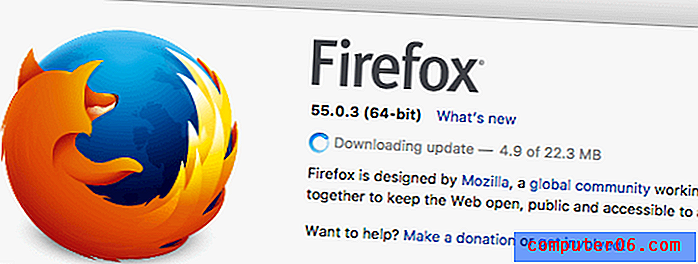
Uklonite i nepotrebna proširenja treće strane. Na primjer, na Safariju idite na Postavke> Proširenja . Ovdje ćete vidjeti dodatke koje ste instalirali. Deinstalirajte ili onemogućite one koji vam nisu potrebni. Općenito, što je omogućeno manje proširenja, to će vaš doživljaj pregledavanja biti glatkiji.
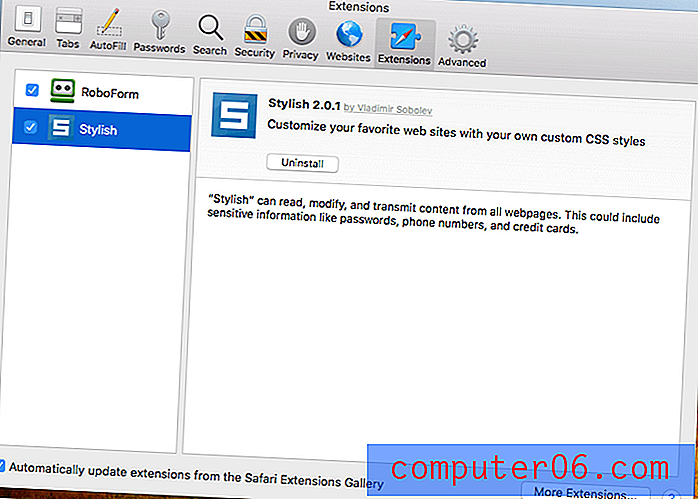
Kako poboljšati Mac performanse sa High Sierra
- Declutter Mac radne površine. Mnogi od nas su navikli štedjeti sve na radnoj površini, ali to nikada nije dobra ideja. Prepuna radna površina može ozbiljno usporiti Mac. Uz to je loše za organizaciju. Kako to rješavate? Započnite ručno stvaranjem mapa i premještanjem datoteka u njih.
- Poništite NVRAM i SMC. Ako se vaš Mac ne podiže ispravno nakon ažuriranja na High Sierra, možete izvršiti jednostavnu NVRAM ili SMC resetiranje. Ovaj Apple-ov vodič, kao i ovaj, imaju detaljne upute po korak. Provjerite jeste li napravili sigurnosnu kopiju Mac računala prije nego što to učinite.
- Češće provjeravajte Monitor aktivnosti Normalno je da kada koristite određene programe treće strane, vaš Mac bi mogao usporiti ili čak zamrznuti. Monitor aktivnosti najbolji je način otkrivanja tih problema. Za one aplikacije koje imaju poteškoće sa kompatibilnošću s najnovijim macOS-om, provjerite web mjesto programera da li ima ažuriranja ili se obratite alternativnim aplikacijama.
- Vratite se na stariji macOS. Ako je vaš Mac vrlo spor nakon ažuriranja High Sierre, a čini se da nema nikakvih ispravki, vratite se na prethodnu verziju macOS-a poput Sierre ili El Capitan. Ovaj članak, kao i ovaj, ima više.
Završne riječi
Još jedan posljednji savjet: ako možete, odgodite raspored ažuriranja High Sierre. Zašto? Budući da svako veće izdanje macOS-a obično ima problema i grešaka, a High Sierra nije iznimka.
Dokazan slučaj: Prije nekoliko dana istraživač sigurnosti pronašao je sigurnosnu pogrešku „koja hakerima olakšava krađu lozinki i drugih skrivenih vjerodajnica za prijavu iz korisničkog sustava ... kako bi hakeri mogli pristupiti podacima Keychaina u otvorenom tekstu, a da ne znaju majstora zaporka. “To je izvijestio Jon Martindale iz tvrtke DigitalTrends. Apple je na to brzo reagirao puštajući 10.13.1 dva dana nakon toga.
Iako su macOS High Sierra usporavanja manje važni od te pogreške, pretpostavljam da će se Apple brinuti o njima prije ili kasnije. Nadamo se da će uz još nekoliko iteracija High Sierra biti bez grešaka - i tada možete Mac sa sigurnošću ažurirati svoj Mac.


